5 простых приемов для удобства чтения с iBooks для iOS
IPad, iPhone и iPod touch – отличные устройства для чтения цифровых книг, а приложения iBooks – это то место, где большинство людей будет проводить время за чтением книг на платформе iOS. Тем не менее, iBooks обманчиво прост, и хотя он отлично работает сам по себе, потратив время на изучение некоторых вещей и настройку нескольких простых настроек, вы можете существенно улучшить читаемость электронных книг или чего-либо еще в вашей цифровой библиотеке. Имея это в виду, вот 5 простых приемов, которые помогут улучшить чтение в iOS с помощью приложения iBooks.
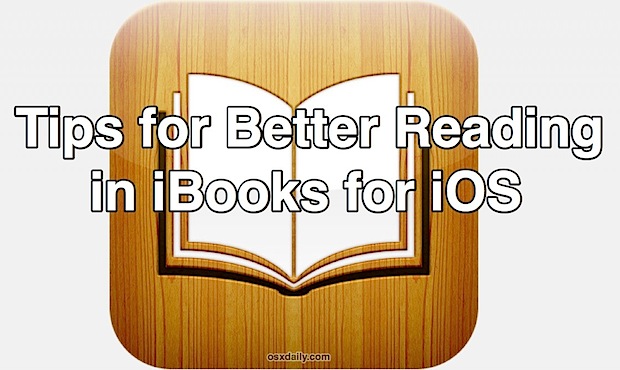
1. Быстрая навигация и переход к страницам или главам
Вы когда-нибудь замечали эти маленькие черные точки сбоку или внизу окна iBooks? На самом деле это временная шкала страниц и глав, и, проводя пальцем по этим точкам, вы можете быстро переходить к другим страницам и главам.
Программы для Windows, мобильные приложения, игры - ВСЁ БЕСПЛАТНО, в нашем закрытом телеграмм канале - Подписывайтесь:)
Попробуйте сами, открыв iBooks и любую книгу, затем нажмите и удерживайте эти черные точки чтобы открыть всплывающее окно, удерживайте и перетаскивайте по шкале времени для мгновенного переключения между страницами и главами. Предполагая, что книга, которую вы читаете, правильно отформатирована для работы с iBooks, в маленьком всплывающем всплывающем окне будут указаны названия глав.
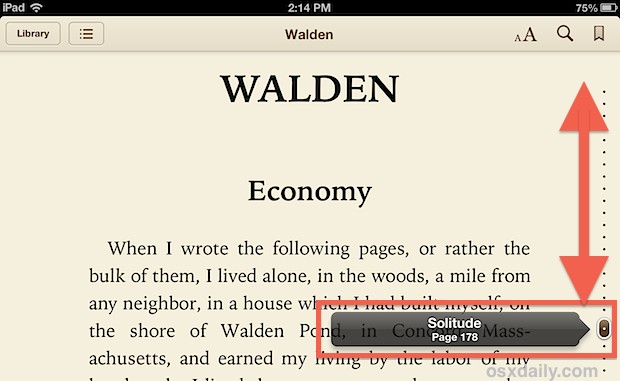
В представлении «Прокрутка» строка страницы находится справа, тогда как в представлении по умолчанию – снизу. Лично я предпочитаю просмотр прокрутки для чтения, и, поскольку экраны устройств iOS выше, чем длинные, строчку страницы гораздо проще и точнее использовать.
Это отличная функция, которую можно использовать, если вы хотите пропустить страницы и главы в книгах или просто хотите перейти в другой раздел по любой другой причине. Это также очень быстрый способ вернуться на свое место в книге, если вы забыли добавить в закладки страницу, на которой находились.
2. Выберите стиль чтения и перелистывания страниц
Темой чтения по умолчанию является «Книга», которая похожа на виртуальную книгу в том смысле, что вы касаетесь левой или правой стороны экрана, чтобы менять страницы в любом направлении. Хотя это нормальный опыт, тема «Прокрутка» может быть более знакома тем, кто привык читать на цифровых дисплеях, что позволяет бесконечно прокручивать страницы вниз.
- В iBooks с открытой книгой нажмите «А», а затем «Темы».
- Выберите тему, которую хотите использовать: «Книга» требует касания для перелистывания страниц, «Полный экран» – минималистичный, а «Прокрутка» позволяет бесконечно прокручивать.
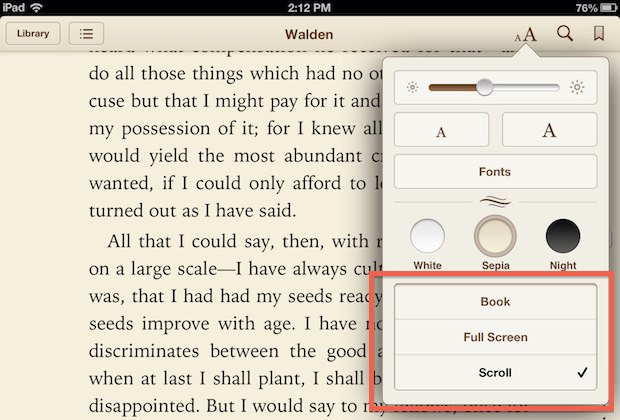
Мы предпочитаем «Прокрутить», если вы не видите его в iBooks, вам необходимо обновить его до более новой версии.
3. Изменить размер текста и шрифт
Использование удобочитаемого шрифта с хорошим размером текста значительно улучшит ваше восприятие чтения. Мы рекомендуем использовать шрифт большего размера, чем тот, к которому вы, возможно, привыкли, потому что более крупный текст легче для глаз и снижает нагрузку на глаза.
- В iBooks нажмите «aA»
- Нажмите маленькую букву «А», чтобы уменьшить размер шрифта, и большую букву «А», чтобы увеличить размер шрифта.
- Нажмите на «Шрифты», чтобы выбрать шрифт, который лучше всего подходит для вас, шрифты с засечками обычно больше всего похожи на книжные (по умолчанию довольно приятно)
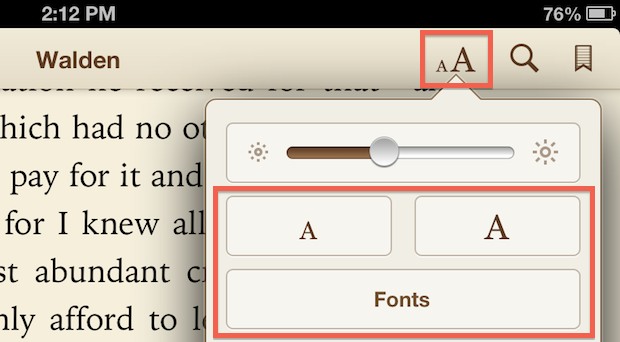
Что касается выбора размера шрифта, это хорошая мера, чтобы найти тот, который вам изначально удобен, а затем снова увеличить его на одно или два касания. Да, итоговый размер шрифта почти наверняка будет больше, чем у любой стандартной бумажной книги, кроме детских романов, но более крупный текст просто легче для глаз, а с цифровыми экранами это тем более важно – особенно для тех пользователей, у которых нет iPad или iPhone с экраном Retina.
4. Измените цветовую тему.
Мы обсудили, насколько важным может быть изменение цветовой темы, и, наряду с настройкой размера текста, это, возможно, лучший способ снизить нагрузку на глаза. Вы можете настроить цветовую схему в зависимости от времени суток, но очень удобочитаемым компромиссом является тема «Сепия», которая предлагает более теплые тона и меньшую контрастность, чем режимы «Белый» или «Ночь».
- Снова нажмите кнопку «АА», затем нажмите «Темы», чтобы отобразить выбор цветовой схемы.
- Выберите «Белый», «Сепия» или «Ночь».
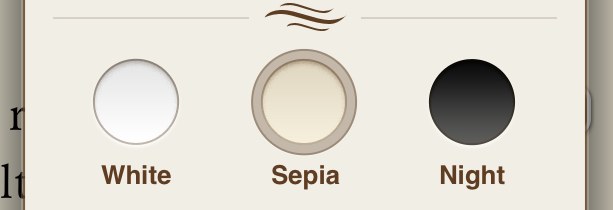
«Белая» тема действительно лучше всего подходит для необычайно яркого света, такого как дневной свет, «Сепия» отлично подходит для обычного чтения в помещении и вечером, а «Ночь» – отличный выбор, если вы читаете в темноте, поскольку она переворачивает экран. и предотвращает техноглоу, к которому мы все слишком привыкли.
5. Отрегулируйте яркость в зависимости от условий освещения
Настроить яркость экрана не менее важно, чем выбрать хорошую цветовую схему: это сделать так просто:
- Откройте меню «АА», нажмите и удерживайте ползунок влево и вправо.
Избегайте самой яркой настройки, если вы не находитесь в очень ярком окружающем освещении или на открытом воздухе. Как и другие рекомендации, более низкая настройка яркости поможет снизить нагрузку на глаза, поэтому не забудьте отрегулировать настройку, поскольку условия освещения меняются в течение дня и в том месте, где вы читаете.
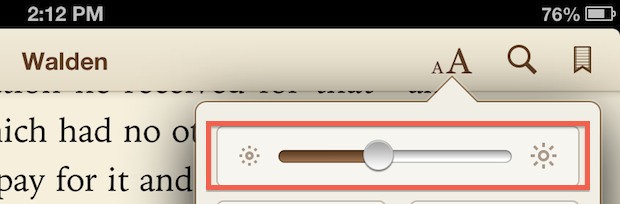
Кстати, если ваша библиотека iBooks немного тонкая, мы рекомендуем вам более 38000 бесплатных книг, доступных для загрузки, все из которых совместимы с iBooks. Начни читать!
Есть ли у вас какие-нибудь советы по улучшению чтения с помощью iBooks? Дайте нам знать об этом в комментариях.
Программы для Windows, мобильные приложения, игры - ВСЁ БЕСПЛАТНО, в нашем закрытом телеграмм канале - Подписывайтесь:)